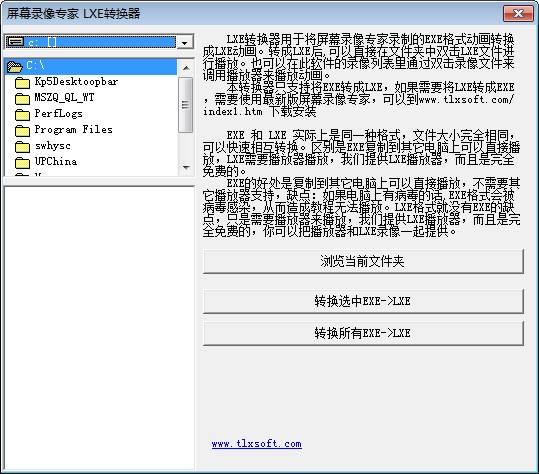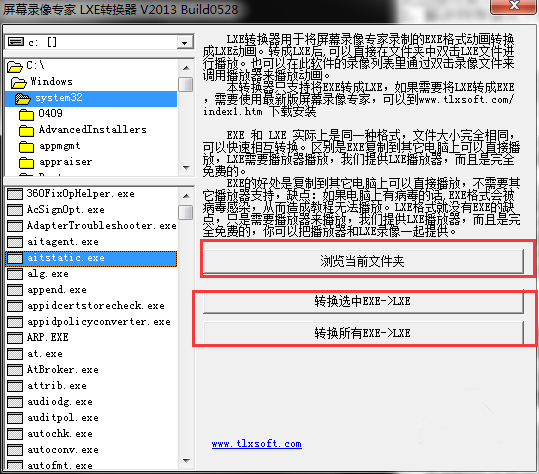屏幕录像专家lxe播放器 V2021 官方版
屏幕录像专家lxe播放器 V2021 官方版
 无插件
无插件
 360 √
360 √
 腾讯 √
腾讯 √
 金山 √
金山 √
 瑞星 √
瑞星 √
屏幕录像专家lxe播放器是非常好用的LXE和EXE格式的录像文件。屏幕录像专家lxe播放器录制的LXE格式文件必须使用本播放器才能播放。这里的文件可以直接的播放,如果你担心从网络上下载的EXE文件有病毒时就可以使用此播放器去打开。
使用方法
先安装屏幕录像专家lxe播放器,安装完成后LXE文件会自动于本播放器关联。直接双击LXE文件就会调用此播放器开始播放。
LXE文件播放方法:
方法1:直接双击.lxe文件就可以打开播放。
方法2:通过 开始-所有程序-屏幕录像专家 LXE播放器-LXE播放器 运行本播放器,播放器会弹出选择文件窗体,选择需要的文件打开
EXE文件播放方法:(屏幕录像专家lxe播放器是可以直接播放不需要播放器的,但如果你担心从网络上下载的EXE文件有病毒时就可以使用此播放器去播放)
方法1:通过 开始-所有程序-屏幕录像专家lxe播放器-LXE播放器 运行本播放器,播放器会弹出选择文件窗体,选择需要的文件打开
方法2:使用 开始-所有程序-屏幕录像专家lxe播放器-LXE转换器 将EXE先转成LXE,然后通过直接双击LXE文件来播放教程
功能介绍
1、屏幕录像专家lxe播放器是免费软件,可以完全免费使用、可以自由传播,用于播放屏幕录像专家录制的LXE和EXE格式的录像文件。
2、通过双击LXE文件就可以自动调用此播放器进行播放。
3、本软件里包含LXE转换器,可以将EXE转换成LXE格式的文件。
常见问答
一、屏幕录像专家lxe播放器用什么格式?
一般情况不需要使用先录制LX再生成的方式,此方式是旧版本遗留方式,已经不推荐使用;推荐使用直接录制方式。没有特殊要求,都建议把屏幕设置为16位色,设置为32位色可能会让录制过程变得很不流畅。
1、录制软件操作过程(制作教程),建议使用直接录制生成EXE方式(软件默认方式),录制帧数设置为5帧/秒左右比较合适,可以根据自己需要增加或减少。见第2条
2、录制网络课程或课件(非视频内容),建议使用直接录制生成EXE方式(软件默认方式),录制帧数设置为5帧/秒左右比较合适,可以根据自己需要增加或减少,如果不是全屏的,可以设置录制目标。见第2条
3、录制网络电视节目或电影片段,见第13条
4、录制聊天视频,见第28条
二、硬盘空间不是很大,但又想长时间录像怎么办?
1、屏幕录像专家lxe播放器如果采用先录制成临时文件,再制作的模式(一般情况不建议使用此方式)需要占用比较大的硬盘空间。而如果采用直接录制成EXE或AVI的话(如果是AVI要选择一定的压缩算法),可以占用比较少的硬盘空间,从而实现长时间录像。
下载地址
热门软件
Office三合一精简版 V2021 完美免费版
沙漏验机 V5.2.2 官方安装版
EZPlayer V1.5.0 官方安装版
Win7万能USB驱动 V3.0 离线版
联想电脑管家 V4.0.20.11192 官方最新版
麻花影视 V2.2.0 免费版
Hosts编辑工具 V1.0.3.0 绿色版
PrprLive(虚拟主播工具) V1.5.2 免费版
Win7桌面小工具 免费版
Atmel Studio7 V7.0.1931 绿色免费版
装机必备 更多+
大家都在看